Facebook merupakan salah satu media sosial dengan pengguna terbanyak di Indonesia. Menurut statistik, jumlah pengguna Facebook di Indonesia mencapai 120 juta pengguna pada kuartal pertama di tahun 2019. Selain itu, Facebook juga digunakan oleh hampir semua kalangan, baik remaja, dewasa, orang tua termasuk juga anak-anak.
Selain digunakan untuk layanan bisnis, Facebook adalah tempat untuk berbagi hati dan ide. Banyak orang memiliki ratusan ribu pengikut karena melihat konten atau status Facebook yang menarik. Bahkan tak jarang, setiap unggahan bisa mendapatkan jumlah like dan share hingga mencapai ribuan.
Facebook terus berkembang dari waktu ke waktu dan menawarkan berbagai fitur di dalamnya. Baru-baru ini, Facebook meluncurkan fitur Avatar yang menarik perhatian penggunanya. Fitur ini memungkinkan Kamu untuk menggambar wajah Kamu sendiri dan dapat digunakan sebagai pemanis saat kita memuat status.
Baru-baru ini, status Facebook dibanjiri postingan yang menampilkan avatar penggunanya. Fitur avatar ini memang mirip dengan Bitmoji Snapchat namun fitur ini sebenarnya telah diuji coba sejak tahun 2019. Hanya saja fasilitas ini baru tersedia untuk pengguna di Indonesia baru-baru ini.
Menurut The India Express, avatar Facebook memungkinkan pengguna untuk mengomentari posting, seperti pada obrolan Messenger. Tidak hanya itu, pengguna juga dapat memposting avatar ke aplikasi lain seperti Instagram, Twitter, dan Snapchat.
Adapun cara membuat Avatar Facebook bisa disimak langkahnya sebagai berikut :
Cara membuat Avatar di Facebook :
- Langkah pertama, buka aplikasi Facebook di smartphone kamu.
- Setelah itu, masuk ke Menu Facebook (tiga baris di pojok kanan atas Facebook)
- Cari menu Avatar, atau bisa scroll menu See More dan ada menu Avatar.
- Pilih menu Avatar, maka Kamu akan dibawa ke halaman berikutnya untuk memilih warna kulit yang diinginkan.
Selama proses pengeditan gambar, Kamu dapat memilih gaya rambut yang Kamu inginkan, termasuk warna dan panjang atau pendeknya.Kamu juga dapat menyesuaikan tampilan Kamu seperti memberi tanda wajah atau memakai make up.
Kamu juga dapat menentukan pakaian yang ingin Kamu kenakan di Avatar Kamu. Facebook juga telah memperkenalkan opsi Hijab untuk Avatar wanita. Pemilihan pakaian yang ditawarkan juga pakaian khas India dan lainnya.
- Setelah pengeditan selesai, Kamu dapat menyimpan Avatar agar orang lain dapat melihat atau membagikan Avatar di timeline Facebook Kamu .
- Jika Kamu ingin mengubah avatar Kamu , lakukan seperti di atas dan pilih opsi Edit (ikon pensil) di bagian bawah layar Avatar.
Cara membuat Avatar di Facebook Lite :
- Masuk dalam Aplikasi Facebook Lite
- Tekan simbol garis tiga pada kanan atas
- Scroll/Gulir ke bawah dan pilih Lihat Lainnya
- Pilih Avatar
- Kemudian pilih Lanjut
- Setelah itu Pilih Get Started/Mulai
- Sesuaikan Warna Kulit lalu tekan Next
- Sesuaikan Avatar yang Kamu inginkan
- Tekan selesai dan Avatar dapat digunakan
Namun, jika menu tersebut tidak terlihat atau tidak tersedia, bisa jadi facebook kami belum diperbarui. Pastikan aplikasi Facebook Kamu adalah versi terbaru. Kamu dapat memperbarui melalui toko aplikasi Google Play Store untuk Android dan App Store untuk perangkat iOS.
Setelah diperbarui, buka aplikasi Facebook dengan masuk melalui perangkat Android atau iOS dan ikuti cara di atas.
Jika masih belum bisa update, mungkin mengganti smartphone bisa menjadi pilihan. Cek saja pembahasan tentang Harga, Spesifikasi dan Review Redmi Note 10, 10 Pro, 10 5G, dan 10S versi Global siapa tahu kamu memerlukannya.
Semoga bermanfaat.
Daftar Isi
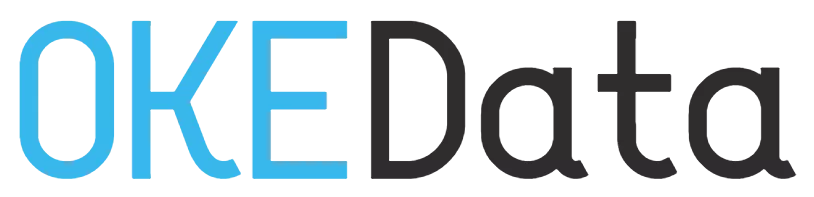 OKEData Koleksi Aplikasi Terkini
OKEData Koleksi Aplikasi Terkini